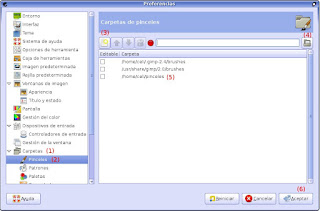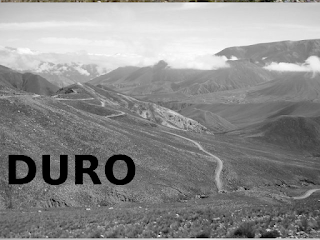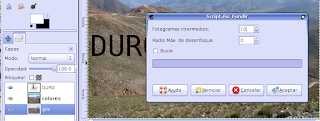Continuo con la realizacion de la actividad de cierre del primer trimestre del curso
HA903, donde decidí crear un gif animado basándome en la letra de la canción de Patricia Sosa, Aprender a volar.
Aqui está mi primer posteo sobe la actividad: http://softwarelibreenmivida.blogspot.com/2009/06/ha903-actividad-fin-1-trimestre-avance.html
Tengo que reconocer que me da pereza crear animaciones con Gimp, conociendo otros programas para hacerlo más facilmente... pero en fin... me tengo que poner las pilas en simplificar al maximo las ideas de animación que se me ocurren y recordarme que no es una animacion sino solo un simple gif animado...
Descripión
Teniendo en cuenta cuenta las
recomendaciones de Nina, decidí seleccionar los primeros versos de la letra:
Duro es el camino
y se que no es fácil
no se si habrá tiempo para descansar
en esta aventura de amor y coraje
sólo hay que cerrar los ojos y echarse a volar.

Procedimiento
Busqué imágenes de caminos en los
álbunes de Picasa porque las fotos de caminos que tengo no me gustaron.
Abrí
Inkscape para comenzar a tirar ideas:
Importé la imagen elegida.

Comencé a incluir el
texto. Primero la palabra
duro. La escribí en mayúsculas y busqué una tipografía que represente el significado de la palabra. Luego la
ubiqué sobre la imagen y modifiqué su
tamaño. Decidí convertir la imagen a grises en el momento que aparezca la palabra
duro. Para convertir la imagen a grises, abrí
Gimp y accedí al menú
Colores/Desaturar: Clic en
Claridad.
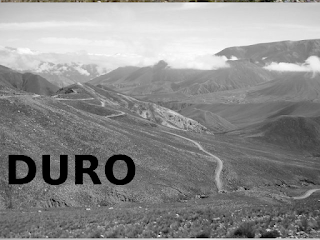
Después escribí
es el en minúsculas y una tipografía con sanserif, la ubiqué sobre la imagen y modifiqué su tamaño.

Por último agregué la palabra
camino y elegí una tipografía que me recuerde a un camino sinuoso. La ubiqué sobre la imagen.

La próxima imagen estará compuesta por el camino resaltado en color.
Resaltar en color el camino
Abrí
Gimp, agregué dos capas: en la inferior incluí el paisaje a colores y sobre esta capa, el paisaje en grises.Usé
máscara de capa sobre esta última capa y luego comencé a pintar sobre el camino para enmascararlo y que se vea la imagen de abajo. Guarde la imagen como jpg.
Continuar trabajando en Inkscape
Luego continué trabajando en
Inkscape, importé la imagen creada, incluí las palabras: Duro, es el y camino. Roté Duro y lo ubiqué mas arriba, luego moví
es el y por último, adapté la palabra camino a un recorrido, que sigue más o menos el camino de la imagen. El recorrido lo realicé previamente con la herramienta
Dibujar líneas a mano alzada.
Adaptar un texto a un recorrido
Con la herramienta
Seleccionar y transformar objetos, seleccioné el texto y el recorrido. Luego accedí al menú
Texto / Poner en trayecto. Luego con la herramienta
Editar nodos de trayectos, modifiqué el recorrido de acuerdo a mis gustos.

Conviertiendo la secuencia en animaciones
Estoy conviertiendo las ideas básicas en animaciones a partir de la fusión de al menos tres capas en Gimp y utilizando el filtro
Fusion del menú
Filtros / Animaciones:
Fusionar: el paisaje en colores, el paisaje en grises y la palabra DURO
- En un archivo nuevo en Gimp, importé el paisaje en grises, en colores y escribí la palabra DURO.
- Ubiqué como capa inferior la que tiene la imagen en grises, luego la que tiene el paisaje a color y más arriba la palabra DURO.
- Accedí al menú Filtros / Animaciones / Fundir. Después de varias pruebas, elegí configuré el cuadro de diálogo fundir de la siguiente manera: Fotogramas intermedios: 10 y Quité el tilde a Bucle.
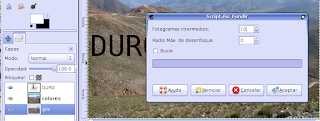
Así quedó la primer animación:

Quizás quedó muy rápido, no sé... depende de lo que dure la música... eso después lo veo...
Ya he creado dos animaciones más:
Fusionar: el paisaje en grises con la palabra DURO, texto "es el" y texto "camino"

Fusionar: el paisaje en grises y la frase "Duro es el camino" con la palabra "camino" adaptada a un trayecto

No sé como quedará todo esto unido y con la música de fondo...